3D-Objekte ist ein neuer Ordner, den Microsoft den Benutzerordnern hinzugefügt hat, wie der Name schon sagt, um dort standardmäßig alle unsere 3D-Projekte zu speichern, sowohl die mit Paint 3D als auch die mit 3D Builder erstellten, damit wir sie immer lokalisieren können.
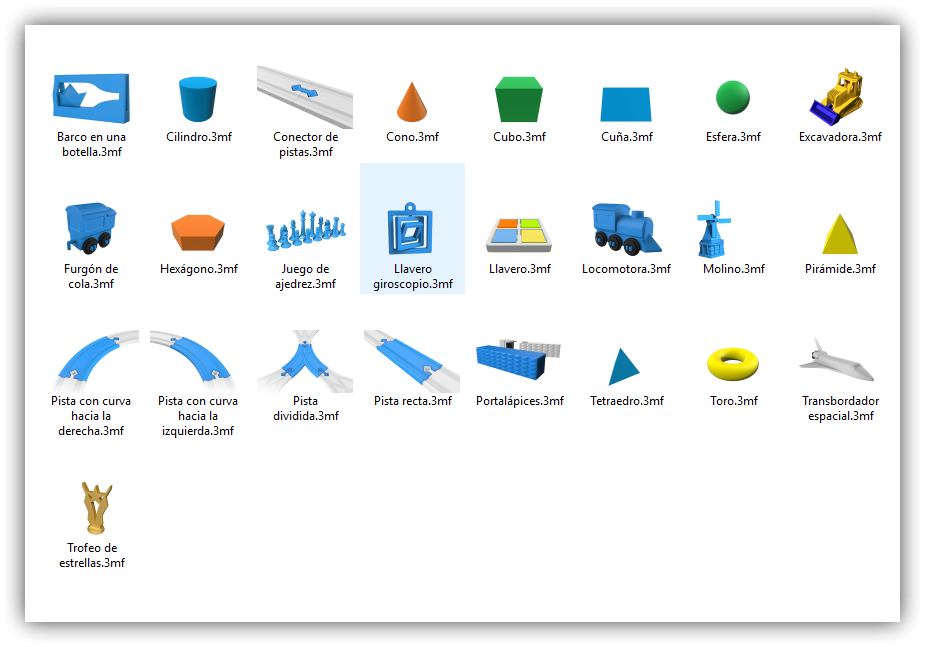
Dieser Ordner befindet sich neben den anderen persönlichen Ordnern, die Windows für uns erstellt, wie z. B. der Ordner Musik, Bilder, Dokumente und Videos. Wie bei ihnen können wir auch diesen Ordner mit 3D-Objekten nicht löschen, was für viele Benutzer ärgerlich ist, da die meisten von uns diese 3D-Bilderzeugungsanwendungen heute nicht verwenden.
Wenn Sie nicht möchten, dass diese Anwendung in diesem Abschnitt angezeigt wird, können Sie sie zum Glück leicht deaktivieren und mit einer einfachen Änderung in der Windows-Registrierung ausblenden, wie unten beschrieben.
So löschen Sie den Ordner 3D-Objekte aus dem Windows 10-Datei-Explorer
Wie gesagt, dieser Ordner verfügt zwar über keine Option zum Ausblenden des Explorers, kann jedoch durch einige einfache Änderungen an der Windows-Registrierung vorgenommen werden.
Dazu steigen wir als erstes ein “Regedit” in Cortana, um den Registrierungseditor zu öffnen und in der neuen oberen Leiste geben wir folgenden Pfad ein, um direkt dorthin zu gelangen:
- HKEY_LOCAL_MACHINE SOFTWARE Microsoft Windows CurrentVersion Explorer MyComputer NameSpace My
Nach der Anmeldung finden wir in der angezeigten Liste den folgenden Registrierungsschlüssel:
- D 0DB7E03F-FC29-4DC6-9020-FF41B59E513A}
Wir werden mit der rechten Maustaste darauf klicken und die Option auswählen “ENTFERNT” um diesen Wert zu entfernen.

Nachdem dieser Wert gelöscht wurde, fahren wir mit dem nächsten Pfad fort, indem wir ihn wieder in die Leiste oben im Registrierungs-Editor-Fenster einfügen:
- HKEY_LOCAL_MACHINESOFTWAREWow6432NodeMicrosoftWindowsCurrentVersionExplorerMyComputerNameSpace
Suchen Sie erneut nach demselben Registrierungsschlüssel wie im vorherigen Schritt, z. “{0DB7E03F-FC29-4DC6-9020-FF41B59E513A αι” und löschen Sie es erneut.
Wir starten den Computer neu, um die Änderungen korrekt zu installieren, und das war’s. Jetzt, wenn wir Windows neu starten, können wir Sehen Sie, wie der Ordner “3D-Objekte” aus unserem Explorer verschwunden ist Archiv.
Falls Sie es erneut anzeigen möchten, besteht die einzige Möglichkeit darin, die Änderungen rückgängig zu machen, dh zur Registrierung zurückzukehren und die Registrierungsschlüssel zu erstellen, die wir in den vorherigen Schritten gelöscht haben. Nach der Erstellung sollte der Ordner 3D-Objekte wieder im Windows 10 Datei-Explorer erscheinen.
Für den Fall, dass dieser Ordner bei einem Windows-Update durch einfaches Rückgängigmachen der Änderungen wieder aktiviert wird, versteckt er sich wieder und nimmt diesen wertvollen Platz in unserem Explorer nicht ein.
Verwenden Sie diesen 3D-Objektordner?